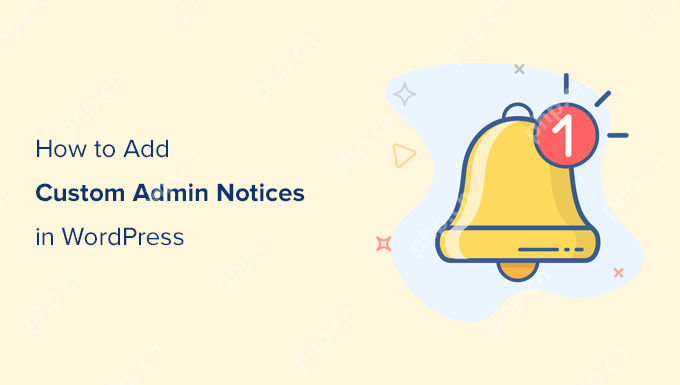您是否在 wordpress 中看到允許的內存大小已耗盡的錯誤消息?
這是最常見的 wordpress 錯誤之一,您可以通過增加 WordPress 中的 php 內存限制來輕松修復它。
在本文中,我們將向您展示如何通過增加 PHP 內存限制來修復 WordPress 內存耗盡錯誤。

WordPress 內存耗盡錯誤是什么?
WordPress 是用php編寫的,PHP 是一種服務器端編程語言。此外,每個網站都需要一個WordPress 托管服務器才能正常運行。
立即學習“PHP免費學習筆記(深入)”;
Web 服務器就像任何其他計算機一樣。它們需要一定量的內存才能同時有效地運行多個應用程序。服務器管理員為不同的應用程序分配特定的內存大小,包括 PHP。
當您的 WordPress 代碼需要的內存超過默認分配的內存時,您將看到以下錯誤消息:
致命錯誤:第 xxx 行 /home4/xxx/public_html/wp-includes/plugin.php 中允許的內存大小 33554432 字節已耗盡(嘗試分配 2348617 字節)
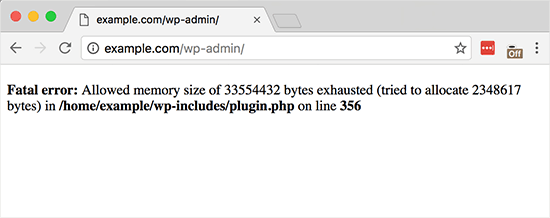
如果您的 WordPress 網站出現以下情況,則可能會耗盡服務器內存:
- 大量圖像、視頻和其他類型的媒體
- 大量未使用的 WordPress 插件
- 其托管計劃資源已無法滿足需求
默認情況下,如果 PHP 內存限制小于 64MB,WordPress 會自動嘗試增加該限制。然而,64MB 通常不夠高。
話雖如此,讓我們看看如何輕松增加 WordPress 中的 PHP 內存限制,以避免內存耗盡錯誤。
如何增加 WordPress 中的 PHP 內存限制
有多種方法可以增加 PHP 內存限制。一種是編輯 wp-config.php 文件,另一種是調整 .htaccess 文件,最后一種方法是檢查 php.ini 文件。
讓我們逐一討論一下:
編輯 wp-config.php 文件
首先,您需要編輯 WordPress 網站上的 wp-config.php 文件。它是 WordPress 網站根目錄中的核心 WordPress 文件之一,通常名為 public_html。
您需要在網絡托管控制面板中使用 FileZilla 等FTP 客戶端或文件管理器。
接下來,您需要將以下行粘貼到 wp-config.php 文件中的以下行之前:That’s all, stop editing! Happy blogging.
define( 'WP_MEMORY_LIMIT', '256M');
由
在 WordPress 中一鍵使用
此代碼告訴 WordPress 將 PHP 內存限制增加到 256MB。
有關更多詳細信息,請參閱有關如何查找和編輯 wp-config.php 文件的分步指南。
完成后,您需要保存更改并將 wp-config.php 文件上傳回服務器。
您現在可以訪問您的 WordPress 網站,并且內存耗盡錯誤應該已經消失。
編輯 .htaccess 文件
下一個方法是編輯.htaccess 文件。該文件也位于 WordPress 網站的根文件夾中。
在這里,您需要將以下代碼粘貼到顯示 的行之前#END WORDPRESS。
php_value memory_limit 256M
由
在 WordPress 中一鍵使用
與前面的代碼類似,它將告訴 WordPress 將 PHP 內存限制增加到 256MB.p
之后,只需保存更改并將文件上傳回您的網絡服務器即可。您現在可以再次打開 WordPress 網站,查看內存限制錯誤是否已消失。
如果您找不到 .htaccess 文件,請查看我們的指南,了解.htaccess 文件可能丟失的原因以及如何查找它。
檢查您的 php.ini 文件
如果上述方法不起作用,您可能需要查看 php.ini 文件。
php.ini 是一個控制 PHP 設置的文件,包括 PHP 版本和 PHP 腳本。它不是 WordPress 核心文件,因為您的托管提供商通常會管理它。
您可以檢查其代碼來查看您的 PHP 內存使用限制。有關更多詳細信息,您可以參閱我們有關如何查找和編輯 php.ini 文件的指南。
但是,由于這是一種高級方法,我們建議您聯系網絡托管提供商的支持團隊,看看他們是否可以手動增加 WordPress 內存限制。否則,這可能會導致進一步的錯誤。
我們希望本文通過增加 PHP 內存限制來幫助您解決 WordPress 內存耗盡錯誤。您可能還想查看我們解決 WordPress 錯誤的分步初學者指南,以及我們專家精選的最佳WordPress 插件來擴展您的網站。